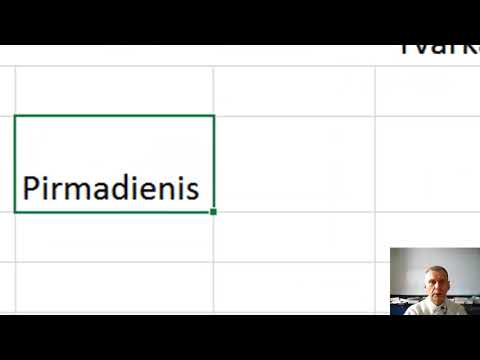Šiame „Wikihow“straipsnyje sužinosite, kaip naudoti „Soundflower“kartu su „Audacity“, norint įrašyti garsą iš programos kompiuteryje, kuriame veikia „Mac Os X“. Taip, net „Skype“.
Žingsniai

1 veiksmas. Atsisiųskite „Soundflower“iš https://code.google.com/p/soundflower/ Kai pradėsite atsisiųsti, spustelėję nuorodą „Soundflower-1.5.1.dmg“, esančią tinklalapio siūlomų atsisiuntimų skiltyje
Palaukite, kol atsisiuntimas bus baigtas.

Žingsnis 2. Atidarykite.dmg failą ir spustelėkite failą pavadinimu „Soundflower“, kad pradėtumėte diegimo procesą

Žingsnis 3. Vykdykite diegimo raginimus spustelėdami tęsti parinktį kiekviename žingsnyje
Kai būsite paraginti tęsti, turite įvesti slaptažodį. Įvedus slaptažodį, diegimas turėtų būti baigtas savaime.

Žingsnis 4. Sistemos garso konfigūravimas
Eikite į sistemos nuostatas ir spustelėkite garso sritį. Garso srities skirtuke Išvestis kaip garso įrenginį pasirinkite „Soundflower“(2 kanalų).
5 žingsnis.
-
Konfigūruokite „Soundflower“. Atidarykite programą „Soundflower“. Jis turėtų būti aplanke „Soundflower“, kuris turėtų būti jūsų programų aplanke. Netoli sistemos laiko viršutiniame dešiniajame ekrano kampe turėtų atsirasti juoda piktograma, primenanti gėlę.

Įrašykite programos garsą naudodami „Soundflower“5 veiksmas 1 kulka -
Spustelėkite „Soundflower“piktogramą ir išskleidžiamajame meniu pasirinkite parinktį „Audio Setup“.

Įrašykite programos garsą naudodami „Soundflower“5 veiksmas 2 kulka -
Įsitikinkite, kad skirtuke „Garso įrenginiai“kaip numatytoji ir sistemos išvestis pasirinkta „Soundflower“(2 kanalų).

Įrašykite programos garsą naudodami „Soundflower“5 veiksmas 3 kulka -
Prieš tęsdami įsitikinkite, kad išskleidžiamajame meniu „Saulėgrąžų lova“pasirinkote Garsiakalbiai/ausinės. Tai leis jums išgirsti garso atkūrimą, kai jį įrašysite vėlesniuose veiksmuose.

Įrašykite programos garso įrašą naudodami „Soundflower“5 veiksmas Bullet 4 
Įrašykite programos garsą naudodami „Soundflower“6 veiksmą 6. Atsisiųskite „Audacity“
Eikite į https://audacity.sourceforge.net/download/mac Atsisiųskite aparatinei įrangai tinkamą audacity versiją.

Įrašykite programos garsą naudodami „Soundflower“7 veiksmą Žingsnis 7. Įdiekite „Audacity“
Atidarykite.dmg, kurį atsisiuntėte atlikdami 6 veiksmą. Vilkite „Audacity“programą ten, kur norite ją išsaugoti savo kompiuteryje.

Įrašykite programos garsą naudodami „Soundflower“8 veiksmą 8. Konfigūruokite „Audacity“
-
Paleiskite „Audacity“. Pasirodys dialogo langas pavadinimu „Audacity First Run“. Įsitikinkite, kad pasirinkta kalba, kurią norite naudoti audacity, ir paspauskite OK.

Įrašykite programos garsą naudodami „Soundflower“8 veiksmas 1 kulka -
Eikite į išskleidžiamąjį meniu „Audacity“ir pasirinkite nuostatas.

Įrašykite programos garsą naudodami „Soundflower“8 veiksmas 2 kulka -
Skirtuke „Audio I/O“įsitikinkite, kad „Soundflower“(2 kanalų) yra pasirinktas kaip įrašymo įrenginys.

Įrašykite programos garsą naudodami „Soundflower“8 veiksmas 3 kulka 
Įrašykite programos garsą naudodami „Soundflower“9 veiksmą Žingsnis 9. Pradėkite leisti garsą tinkamai sukonfigūruotoje programoje
Konfigūracija skirtingose programose šiek tiek skirsis, todėl turite įsitikinti, kad nagrinėjama programa naudoja sistemos garsą arba kaip garso įrenginys pasirinktas „Soundflower“(2 kanalų). Jūsų naršyklė turėtų veikti su aprašytais nustatymais, nereikalaujant konfigūracijos, nes toks sąrankos testavimas turėtų veikti, jei prieš pradėdami kitą veiksmą pradėsite leisti vaizdo įrašą (su garsu) „Youtube“.

Įrašykite programos garsą naudodami „Soundflower“10 veiksmą Žingsnis 10. Pradėkite įrašinėti įžūliai
Norėdami pradėti įrašinėti, pagrindiniame ekrane paspauskite didelį raudoną mygtuką. Mėgaukitės galimybe įrašyti bet kokį garsą savo kompiuteryje!
-